A 4 legjobb módja a törölt videók helyreállításának
Ha nem csak hatékony, hanem időhatékony alkalmazást keres törölje a törölt videókat akkor elérted a megfelelő helyet. A mai hozzászólás kifejezetten az Android és az iOS eszközök legjobban törölt videó-helyreállítási szoftverének bemutatására szolgál, valamint lépésről lépésre szóló útmutatókkal.
Tenorshare UltData a törölt fotók helyreállításához az iOS eszközökön
Ha aggódik, hogy megtalálta a legjobb iPhone törölt videó helyreállítási szabad szoftvert, majd választja Tenorshare UltData a legjobb fogadás. Ez egy megbízható iOS adat-helyreállítási alkalmazás a Tenorshare-től, amely hatékonyan helyreállítja az adatokat közvetlenül az iOS eszközökről az iCloud és az iTunes biztonsági mentés mellett. Függetlenül attól, hogy szelektív vagy teljes adat-visszaállítást szeretne elveszett adataira, biztonságosan megteheti. A szoftver több mint 20 adattípust támogat, beleértve a videókat is. Ez kompatibilis a legújabb iOS rendszerrel és támogatja a Windows és a Mac számítógépeket is. Ez kivonhat mindent az iCloud biztonsági másolatából.
Tenorshare UltData a törölt videó helyreállítási szoftver útmutató -
1. lépés: Telepítse és indítsa el a Tenorshare UltData-t a számítógépén, majd csatlakoztassa az iPhone / iPad készülékét (akinek a videóit véletlenül törölték) villámkábelen keresztül. Most ki kell választania az alapértelmezett "Visszatérés az iOS eszközről" opciót a Tenorshare UltData felületről. Bízza a számítógépét az iPhone-on, és hagyja, hogy a program felismerje az iPhone-t.

2. lépés: Válassza ki a visszaállítani kívánt videó típusokat, például a "Fotó", "Videók" stb., Majd érintse meg a "Szkennelés indítása" gombot.

3. lépés: A szkennelés után mindent kategorikusan felsorolunk. A tetején érintse meg az "Összes megjelenítése" opciót, és válassza a "Csak a törölt elemek megjelenítése" lehetőséget a visszaállításhoz. Ugrás a "Media Content Recovery" szakaszra a bal oldali panelen, és ellenőrizze a videó mappákat.
4. lépés: Most, az előnézetből válassza ki, hogy mit szeretne visszaszerezni az iOS készülékéről, majd nyomja meg a "Recover" gombot. Az elveszett videók a számítógépre mentésre kerülnek, amikor megérinti a "Számítógép helyreállítása" lehetőséget. Csak a névjegyeket, jegyzeteket és üzeneteket lehet visszaállítani az eszközhöz.

3 Szoftver a törölt fotók helyreállításához Androidon
1. Tenorshare UltData az Android számára
A Tenorshare-nek is van egy törölt videó-visszaállítási szoftvere az Android számára, ugyanazzal a névvel UltData az Android számára. Az elveszett vagy törölt Android-eszközt helyreállíthatjaadatok felhasználásával. Legyen-e olyan videók, fényképek, üzenetek, kapcsolatok vagy bármi más, amit véletlenül töröltek vagy elvesztettek, az adatgyűjtés legmagasabb aránya az iparágban. A legtöbb Android-eszközt támogatja.
Itt található a részletes útmutató az elveszett / törölt Android-videók helyreállításához -
1. lépés: Telepítse és indítsa el a Tenorshare UltData-t Android-ra a számítógépen, majd USB-kábellel csatlakoztassa az Android-eszközt hozzá. Engedélyezze az "USB hibakeresést" az Android eszköz beállításainál.

2. lépés: Ezután az Ön Android telefonját a szoftver észleli. Ezután érintse meg az "OK" gombot a következő felugró ablakban az USB hibakeresés engedélyezéséhez. Most ki kell választania a beolvasni kívánt adatokat.
Itt válassza ki a "Videók" lehetőséget, majd érintse meg a "Tovább" gombot.
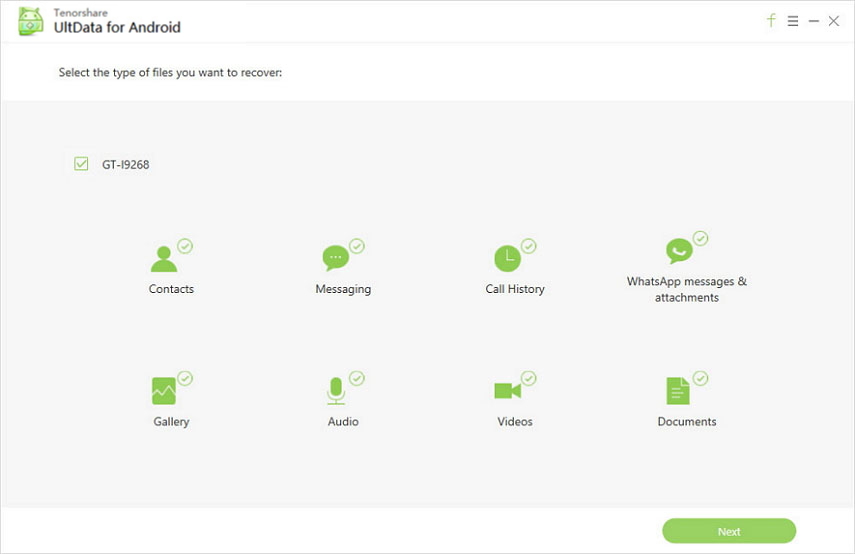
3. lépés: A szoftver kezelőfelülete most az összes meglévő és törölt videofájl előnézetet jeleníti meg. A bal oldali panelen nyomja meg a "Videók" opciót, majd kattintson a "Összes megjelenítése" lehetőségre a "Csak a törölt elemek megjelenítése" opciók kiválasztásához a legördülő menüből.
4. lépés: Válassza ki a helyreállítani kívánt videókat, majd nyomja meg a "Recover" gombot. A célmappa megemlítése és a videók mentése a számítógépre.

2. A helyreállítással
Miután megismerte a törölt videó helyreállítástapp a Tenorshare-től, itt egy másik lehetőség. Ez a szoftver képes helyreállítani az elveszett vagy törölt adatokat. Könnyen használható, gyors és megbízható módja az elveszett és törölt Android-adatok helyreállításának.
Itt jön az útmutató -
Töltse le, telepítse és indítsa el a szoftvert a számítógépén. Válassza ki a "Törölt fájlok helyreállítása" módot az interfészről. Csatlakoztassa az Android telefont USB-kábellel a számítógéphez.

Most, az interfészből válassza ki az Android telefont, és érintse meg a "Start" gombot a beolvasáshoz. Ez meg fogja vizsgálni az elveszett vagy törölt adatokat is.

Miután a szkennelés befejeződött, az előnézeta legtöbb fájl jelenik meg. Az ablak bal alsó részén érintse meg az "All-Around Recovery" elemet. Lehetővé teszi a fájlok szelektív helyreállítását is.

Kattintson a bal oldali panelen a "Videók" opcióra, és válassza ki azokat, amelyeket helyre szeretne állítani. Ezután nyomja meg a "Visszaállítás" gombot, hogy helyreállítsa őket.
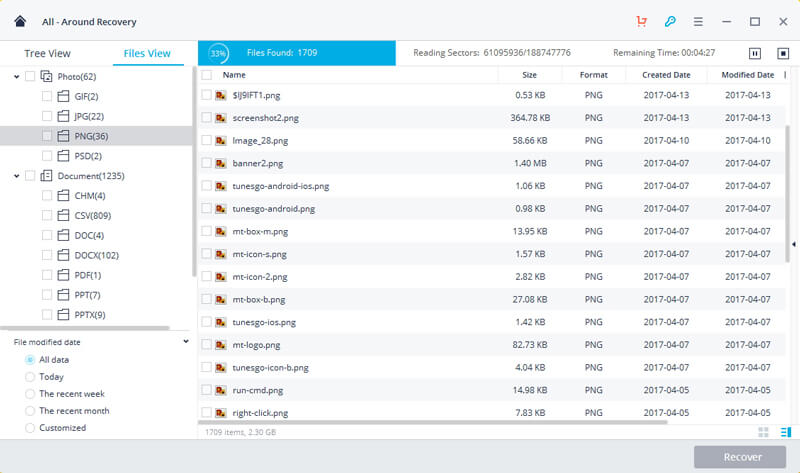
3. Adatmentési varázslóval
A törölt videó-helyreállítási szoftver ingyenesletöltheti az EaseUs Data Recovery Wizard alkalmazást. A formázott, törölt, elveszett adatokat a hordozható számítógépéről, a számítógépéről vagy a cserélhető eszközökről, például a mobil belső vagy SD-kártyájának memóriájából lehet helyreállítani.
Útmutató -
Telepítse és indítsa el a programot, és csatlakoztassa az Android telefont. Válassza ki a telefont a programon, és kattintson a "Gyors keresés" gombra.

A telefon beolvasása után exportálhatja az eredményeket. Most meg kell szűrni a videókat a beolvasási eredményből és meg kell említenie a célmappát. A folytatáshoz érintse meg a "Vissza" gombot.

Következtetés
A fenti cikkből nyilvánvaló, hogyA Tenorshare UltData mind az iOS, mind az Android számára jobb, mint a társaik. Most, hogy ismeri a legjobb módszereket, most el kell kezdeni a videók helyreállítását, nem?

![[100% helyreállítás] Hogyan lehet helyreállítani a törölt videókat a Mac rendszeren](/images/mac-data/100-recovery-how-to-recover-deleted-videos-on-mac.jpg)







